
Разбираемся, как улучшить звук на телефоне, с помощью приложений (программ) и другими методами на Андроиде и iOS. Улучшить звук наушников на телефоне, это сделать его чище иили громче.
- Для 100% эффекта вместе с этой инструкцией взгляните на другую: как улучшить звук любых наушников.
- Кроме того, полезно будет почитать инструкцию по настройке наушников на телефоне на Android и Айфоне.
⭐ Лучшие беспроводные наушники (2023):
- Кодеки высокого разрешения на Андроид — для блютуз наушников и колонок;
- Обновление прошивки;
- Программный эквалайзер для Андроид;
- Приложения на телефон для наушников — скачать (Андроид);
- Приложения для улучшения звучания на Айфоне;
- Фирменные приложения для управления наушникам;
- Увеличение громкости и другие нюансы, как улучшить звук в наушниках на телефоне;
- Инженерное меню;
- Покупка портативной колонки — альтернативный способ кардинального улучшения звука;
- Покупка качественных проводных или беспроводных наушников
Как улучшить звук на Андроиде — видео
МОЩНЫЕ ФУНКЦИИ всех Samsung – НОВОЕ ОБНОВЛЕНИЕ Sound Assistant
️ 1. Кодеки высокого разрешения на Андроид — для блютуз наушников и колонок

Если вы случаете музыку через беспроводные наушники или колонку, то там может иметься поддержка разных кодеков. Чтобы улучшить звук на Андроиде, нужно проверить, по какому происходит подключение. Обо всех кодеках можно почитать в этой статье.
Android по умолчанию поддерживает все кодеки высокого разрешения: aptX (HD, LL) и LDAC. Улучшение звука на Андроид стоит начинать с выбора кодека. Но для соединения наушниковколонок по нужному кодеку, должны выполняться условия:
- Поддержка кодека должна быть у процессора телефона. Некоторые версии MediaTek, например, не поддерживают aptX. Узнать это можно в подробных характеристиках телефона.
- Поддержка кодека должна быть и у наушников. Это указано в документациихарактеристиках. Но китайским малоизвестным производителям не стоит доверять.
В 90% случаев наушникиколонки соединяются с телефоном сразу по самому лучшему из доступных в данной паре кодеков. Соответственно, улучшить качество звука на Андроиде в этом случае сменой кодека не получится. Но могут быть и исключения. Проверить, по какому кодеку происходит соединение можно:
- В устройствах Bluetooth. В зависимости от версии ОС и оболочки, там может указываться кодек около названия подключённой модели.
- В меню разработчика. Нажимаем много раз на версию сборки в настройках, видим оповещение, а потом находим новый пункт в меню настроек.
- В специальных приложениях. Фирменных и универсальных.

Не всегда один кодек точно лучше другого. В конкретной паре (телефон-наушникиколонка) SBC, может звучать лучше, чем AAC. Иногда имеет смысл поэкспериментировать в любом случае. Возможное улучшение качества звука на Андроид того стоит.
⭐ Лучшие беспроводные TWS наушники (2023):
2. Обновление прошивки

Улучшить звук смартфона можно обновлением прошивки. Убедитесь что у вас установлена последняя версия ОС.
Ещё один способ, как улучшить звук наушников на телефоне – выбрать другую системную оболочку. Например, перейти с той, что сделана производителем вашего смартфона, на «чистый» Android. Однако, это не самая быстрая и простая операция. Только ради шанса улучшить качество звука на Андроиде делать этого не стоит.
️ 3. Программный эквалайзер для Андроид

Для улучшения звука на телефоне, проще всего использовать стандартные возможности, их в современных версиях ОС довольно много. Или скачать программы для более тонких настроек. Начнём с регулировок по умолчанию.
Программный эквалайзер для Андроид, отдельно присутствует далеко не в каждом смартфоне. Но он есть в каждом стандартом проигрывателе. Найдите его в настройках и выбирайте уже готовый вариант под жанр, либо настройте по своему.
Подробности настройки эквалайзера и того, как это может улучшить качество звука на телефоне (и не только) – в нашей отдельной статье.
Наушники для разных смартфонов:
4. Приложения на телефон для наушников — скачать (Андроид)

Приложения для улучшения звука – самый распространённый вариант. Просто и эффективно. Это плееры, эквалайзеры и прочие улучшайзеры.
Рассмотрим несколько лучших приложений на Android, для настройки и улучшения звука, проводных и Bluetooth наушников.
- Headphones Equalizer — одна из лучших программ для настройки эквалайзера для наушников. Можно автоматически выполнить сложную настройку и подстроить звучание под свою модель.
- Музыка эквалайзер — программа для улучшения звука на Андроид. Главная фишка: качественная настройка под любой жанр музыки.
- Музыкальный проигрыватель — удобный проигрыватель и приложение для улучшения звука: встроенный эквалайзер и море интересных функций.
- Увеличение громкости в 1 касание — увеличение звука динамиков на 45% от максимума в 1 касание.
- EQ Music Player — многофункциональный эквалайзер. Позволяет улучшать звук в видео, играх, усиливает басы и так далее.
5. Приложения для улучшения звучания на Айфоне

Как улучшить звук на Айфоне? Как улучшить звук Аирподс? Вопросы частые и понятные. На iOS нет такого большого разнообразия кодеков и приложений для улучшения звука. Но некоторые достойные имеются.
Подробную информацию по настройке звуканаушников на Айфоне можно посмотреть в нашей большой статье. Кроме всего прочего у iPhone есть встроенный эквалайзер, который тоже может ощутимо влиять на качество звука. Для повышения громкости можно (но лучше не надо) также использоваться Jailbreak. Об этом подробнее в нашей статье про громкость.
- Эквалайзер + Усилитель звука и музыкальный плеер – популярный эквалайзер с простым и понятным интерфейсом, но при этом хорошим функционалом.
- Studio Music Player | Эквалайзер 48 полос + текст – хороший плеер с большим количеством настроек и возможностей.
™ 6. Фирменные приложения для управления наушниками





5 способов улучшить возможности Bluetooth на Samsung Galaxy

Многие из нас используют наши смартфоны для удовлетворения всех наших потребностей в медиа. Сейчас более чем когда-либо мы используем соединения Bluetooth для воспроизведения звука через динамики, наушники, автомобильные аудиосистемы — этот список можно продолжить. Если у вас есть смартфон Samsung, такой как Galaxy S9, есть ряд настроек Bluetooth и скрытых трюков, которые могут максимизировать качество звука.
Большинство из этих улучшений Bluetooth не включены по умолчанию, поэтому вам нужно войти в настройки вашего телефона, чтобы включить эти функции. К счастью, настройки по большей части довольно просты для доступа. Ниже мы выделим лучшие из них, чтобы помочь вам максимально использовать возможности Bluetooth в вашей Галактике.
- Не пропустите: 10 настроек, которые вы можете настроить, чтобы сделать TouchWiz более терпимым
Совет 1: Быстрый доступ к настройкам Bluetooth
Благодаря обновленному меню быстрых настроек, которое появилось в Android Nougat, доступ к настройкам Bluetooth в вашей Galaxy никогда не был таким простым. Вы, вероятно, знаете, что нажатие на иконку Bluetooth здесь быстро включит или отключит эту функцию, но есть два других способа взаимодействия с этим переключателем.
Если вы нажмете слово «Bluetooth» под значок, страница быстрых настроек превратится в мини-меню, где вы можете легко подключиться к устройствам Bluetooth. Если вы долго нажмете значок Bluetooth, с другой стороны, вы быстро перейдете к полному меню Bluetooth в настройках вашего телефона, где вы можете выполнить ряд действий от сопряжения до настройки существующих подключений Bluetooth.



Несмотря на то, что панель быстрых настроек Bluetooth расположена спереди и по центру в самом меню, у вас есть дополнительная возможность переместить ее в более идеальное место, более соответствующее вашим потребностям. Чтобы переместить плитку «Быстрые настройки», дважды проведите пальцем вниз от верхнего края экрана, чтобы полностью открыть «Быстрые настройки», затем нажмите кнопку меню рядом с винтом настроек и выберите «Порядок кнопок» во всплывающем окне.
Оттуда просто перетащите плитку быстрых настроек Bluetooth в нужное место в меню, затем нажмите «Готово» для подтверждения и выхода.

Совет 2: Установите синхронизацию громкости носителя
Media Volume Sync это гениальная маленькая настройка, найденная на вашем устройстве Galaxy, которая позволяет вам регулировать громкость динамика Bluetooth или наушников прямо с телефона, и наоборот. Это не только гарантирует, что ваши сопряженные устройства будут оставаться на той же странице, что и при выводе звука, но также дает вам дополнительную возможность использовать одно устройство для управления громкостью, когда оно недоступно.
Если этот параметр не включен, кнопки громкости на наушниках наушники вверх или вниз, но уровень громкости выхода Bluetooth вашего телефона останется прежним. Это особенно раздражает, когда ваш телефон настроен на низкую громкость, потому что громкость наушников никогда не будет достаточно высокой, если вы также не увеличите громкость на телефоне.
Чтобы включить эту функцию, откройте меню «Быстрые настройки» на телефоне Galaxy и нажмите и удерживайте значок Bluetooth, чтобы перейти на страницу настроек. Теперь нажмите на кнопку меню из трех точек и выберите «Media Volume Sync» во всплывающем окне. Оттуда, просто нажмите на переключатель рядом с верхней частью страницы, чтобы включить функцию.


Обратите внимание, что ваш динамик Bluetooth или наушники также должны поддерживать синхронизацию громкости мультимедиа, чтобы эта функция работала. Проверить это очень просто — нажмите на переключатель, как указано выше, и, если ваши наушники несовместимы, переключатель автоматически отключится и сообщит вам об этом через подсказку.

Совет 3: Установите отдельный звук приложения
Одной из самых больших неприятностей, с которыми вы можете столкнуться при прослушивании мультимедиа в наушниках или динамиках Bluetooth, является прерывание звука из других приложений. Каждый раз, когда вы получаете уведомление, музыка становится почти не слышно на несколько секунд. К счастью, ваш телефон Galaxy покрывает вас — он позволяет вам изолировать приложение от всех остальных и воспроизводить его аудио исключительно через ваши Bluetooth-динамики.
Это действительно гениальная обстановка. Суть в том, что когда вы подключены к динамикам или наушникам Bluetooth, через Bluetooth будет воспроизводиться только звук из одного конкретного приложения. Остальная часть звука вашего телефона будет продолжать выходить из встроенных динамиков, как обычно.
Чтобы проверить это, зайдите в настройки вашего телефона и нажмите «Звуки и вибрация». Здесь вы найдете настройки — точно названные Отдельный звук приложения, Выберите эту опцию, затем нажмите на переключатель, как только вы окажетесь на этой странице, чтобы включить эту функцию. Нажмите «Выбрать» в появившейся подсказке, чтобы завершить выбор.



Теперь пришло время выбрать приложение, которое вы хотите воспроизвести на своем устройстве Bluetooth, поэтому либо нажмите на целевое приложение, либо «Добавить приложение», чтобы добавить его вручную, затем выберите «Устройство Bluetooth», чтобы назначить приложение для динамика или наушников. ,
Это отличный обходной путь для тех прерываний уведомлений, о которых я упоминал. Все, что вам нужно сделать, это выбрать ваше любимое музыкальное приложение, и тогда любые звуки, которые издают ваши другие приложения, будут выходить из динамика вашего устройства, а не прерывать поток Bluetooth.



Совет 4: подключите больше, чем один динамик для большего звука
Если у вас есть две колонки, которые вы хотите подключить к устройству Galaxy и еще больше увеличить громкость звука в вашем доме, вам нужно включить Dual Audio настройка в вашем телефоне для подключения к другому динамику или наушникам. Обратите внимание, что для Dual Audio требуется модель Galaxy, которая поддерживает Bluetooth 5 или выше, а это значит, что вам понадобится Galaxy S8, Galaxy Note 8 или более новая модель.
Чтобы проверить это, перейдите в меню Bluetooth в меню «Настройки», затем нажмите кнопку меню из трех точек и выберите «Двойной звук». Теперь нажмите на переключатель в верхней части страницы «Dual Audio», чтобы включить эту функцию. Если у вас есть Синхронизация громкости медиа При включении вы получите уведомление о том, что эта функция должна быть отключена для работы двойной пары, поэтому нажмите «Выключить», чтобы отключить ее. После этого вы можете подключить вторую гарнитуру или динамик к устройству Galaxy.



Стоит отметить, что аудиовыход для двух устройств Bluetooth может воспроизводиться не идеально, в зависимости от их версии Bluetooth. Например, один динамик может немного отставать от другого, если один динамик подключен к Bluetooth 4.1, а другой — к 5. Это незначительное расхождение может не иметь большого значения, если динамики расположены в разных комнатах. Тем не менее, это все еще стоит рассмотреть.
Совет 5: Увеличьте производительность звука Bluetooth с помощью пользовательских кодеков
Если ваше устройство Galaxy работает под управлением Android Oreo, теперь оно имеет несколько аудиокодеков, которые вы можете выбрать, чтобы улучшить свои ощущения при использовании наушников Bluetooth.
Короче говоря, кодеки используются для сжатия цифровых аудиопотоков, аналогично ZIP-файлам. По умолчанию Galaxy использует общий кодек Bluetooth, но некоторые аудиоустройства Bluetooth имеют более продвинутые кодеки, которые улучшают качество звука, если ваш телефон поддерживает их.
Например, проприетарный Bluetooth-кодек Sony, LDAC, считается одним из лучших кодеков из-за его поддержки высококачественного звука. Тем не менее, он имеет ограниченную аппаратную поддержку и не доступен на таком количестве пар наушников и колонок, как его более популярные аналоги, SBC и Qualcomm AtpX.
Тем не менее, аудиокодек, найденный в Oreo, может быть легко изменен со стандартного SBC на AAC, aptX, Samsung HD или LDAC. Чтобы опробовать другой кодек, активируйте «Параметры разработчика» на своем устройстве, нажмите «Аудиокодек Bluetooth», затем выберите кодек из списка. Для получения дополнительной информации обязательно ознакомьтесь со следующим руководством.
Больше информации: улучшите Bluetooth Audio на вашем Galaxy S9 с помощью пользовательских кодеков


Без сомнения, смартфоны Galaxy станут более продвинутыми и будут дополняться новыми усовершенствованиями Bluetooth по мере выпуска будущих моделей. Поэтому мы будем постоянно обновлять этот список и добавлять новые советы по мере их появления. В то же время, не стесняйтесь оставлять свои комментарии ниже, чтобы сообщить нам ваши любимые настройки Bluetooth.
Не пропустите: 22 функции, которые вы, вероятно, упустили из виду на своей Samsung Galaxy
- Следите за гаджетами на Facebook, Twitter, YouTube и Flipboard
- Следуйте WonderHowTo на Facebook, Twitter, Pinterest и Flipboard
Используйте голосовые команды на смартфоне с Windows Phone 7
В этом ролике мы узнаем, как использовать голосовые команды для совершения звонков, поиска в Интернете и открытия приложений на Window Phone 7. Являетесь ли вы счастливым владельцем смартфона с Microo.
Читать
Используйте голосовое управление на Apple iPhone 3GS
Прямо из коробки, iPhone невероятно прост в использовании. Если вы хотите получить максимальную отдачу от каждой функции, вы попали в нужное место. Это видеоурок от Apple научит вас, как использовать .
Читать
Используйте голосовой поиск на смартфоне HTC Incredible Droid
Любите свой смартфон HTC Incredible Droid, но можете обойтись без необходимости набирать текст на маленькой сенсорной клавиатуре? Тебе повезло. Это бесплатное видеоурок для Android представляет полный.
Источник: ru.smartcity-telefonica.com
Как улучшить звук на самсунге
Современные устройства на базе операционной системы Android OS – это не просто “звонилки”, а качественные мультимедийные устройства, которые позволяют где бы то ни было наслаждаться музыкой и просмотром любимых фильмов. Но не все аппараты оснащены хорошим звуковым модулем, а соответственно звук на таких гаджетах может быть хуже ожидаемого. Как попытаться улучшить звук на Андроиде, придав ему более качественное звучание?
1 Самый простой и действенный способ – использование эквалайзеров. Он позволяет перехватывать звучание устройства и настраивать его на свой лад. Существуют музыкальные плееры со встроенным эквалайзером, использовать которые можно лишь в том случае, если вы пользуетесь данным плеером.
jetAudio Music Player
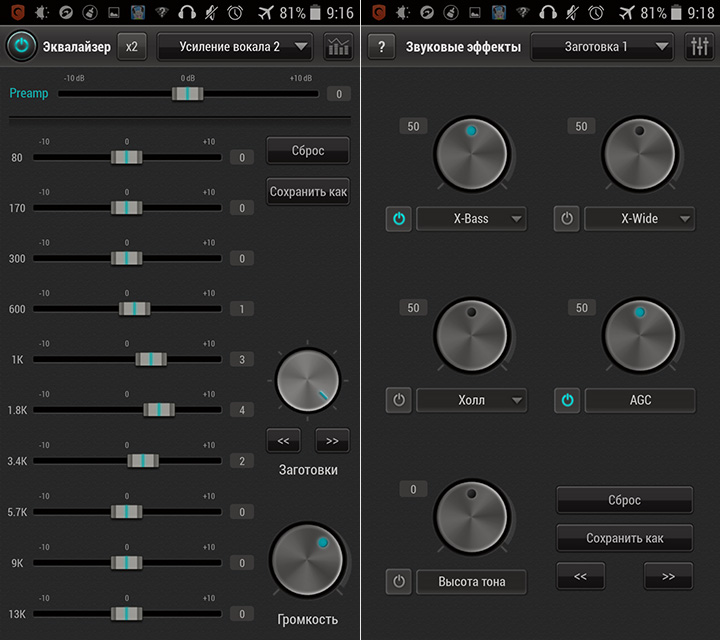
Довольно известный и популярный на ПК плеер. Теперь он доступен и на Android. Здесь просто масса всевозможных “крутилок”, которые позволяют творить со звуком что угодно.
Скачать jetAudio Music Player Plus на устройство: ссылка
Установить из GooglePlay: установить
Equalizer +
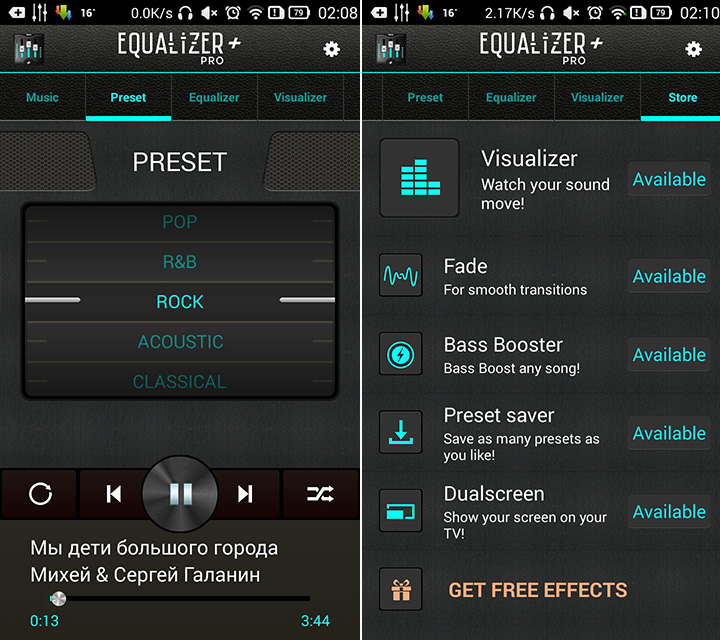
Плеер с мощным эквалайзером и приятным интерфейсом. По некоторым данным является одним из лучших.
Скачать Equalizer + на устройство: ссылка
Установить из GooglePlay: установить
PowerAMP
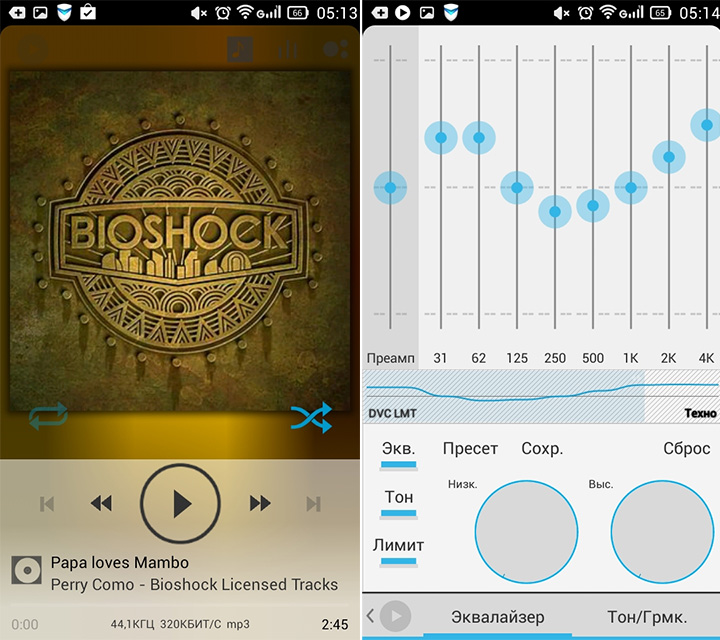
Один из самых известных и “древних” плееров. Есть поддержка скинов, приятный интерфейс и также продвинутый эквалайзер.
Скачать PowerAMP на устройство: ссылка
Установить из GooglePlay: установить
2 Помимо этого можно использовать эквалайзеры, как отдельные приложения. Это позволит использовать свой любимый плеер, но использовать звуковые настройки стороннего эквалайзера.
Bass Boost
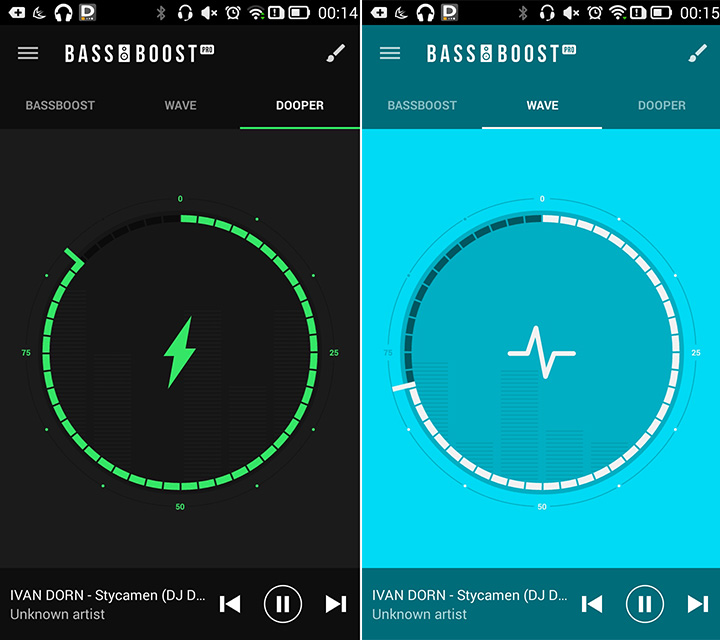
Скачать Bass Boost на устройство: ссылка
Установить из GooglePlay: установить
Bass Booster Pro
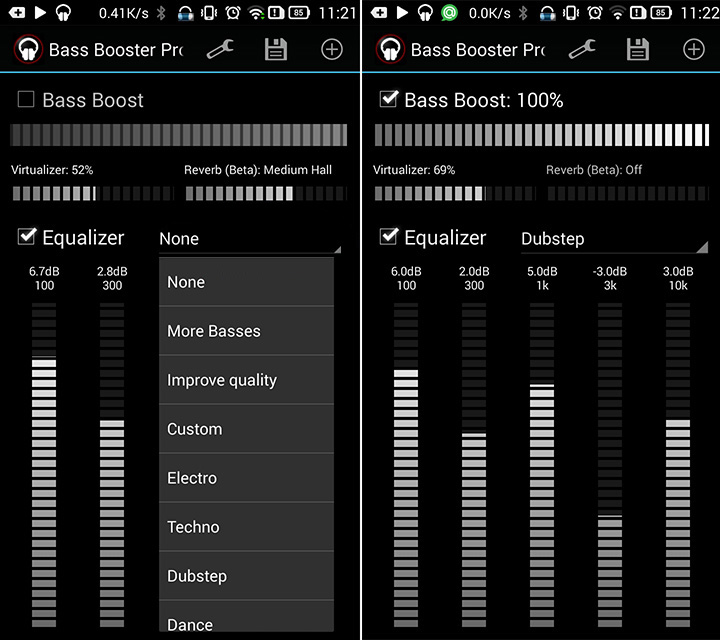
Скачать Bass Booster Pro на устройство: ссылка
Установить из GooglePlay: ссылка
EQ PRO Music Player Equalizer
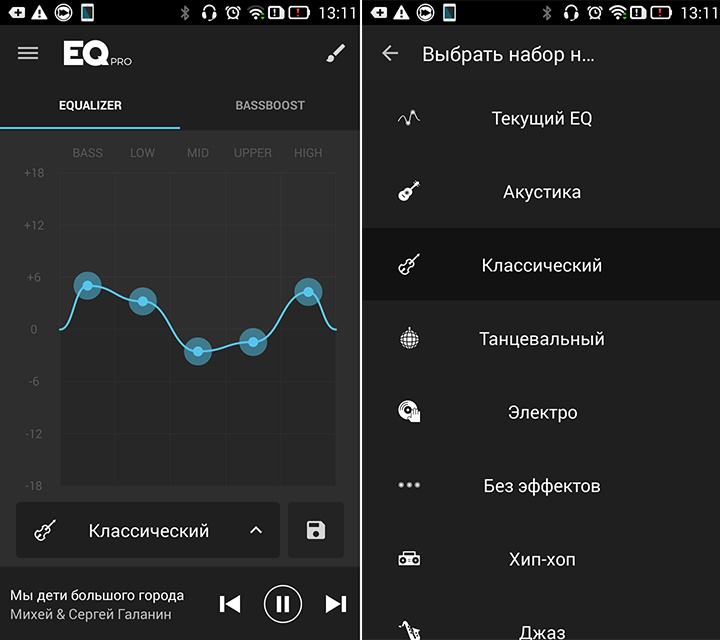
Скачать EQ PRO Music Player Equalizer на устройство: ссылка
Установить из GooglePlay: установить
Подобных приложений большое множество и каждый может выбрать то, которое подойдет именно ему.
Вам помогло? Оцените статью:
/rating_on.png)
/rating_on.png)
/rating_on.png)
/rating_on.png)
/rating_off.png) (5 гол., 4,20)
(5 гол., 4,20)
Источник: kak-na-android.ru